ドロップダウンリスト
重要 - 画像/情報は四半期ごとのリリースで更新されます!
四半期ごとのリリースにて、最新の機能・情報を反映し、画像を含めた情報は更新されます。
この記事では、管理者にドロップダウンリストと複数選択ドロップダウンリストについて説明します。
概要
ドロップダウンは、テキストやボタンがクリックされるたびに表示される項目のリストです。これはユーザーに提示されるグラフィカルなアプローチで、表示されているリストから値を選択できます。
ドロップダウンのタイプは次のとおりです。
- スタンダード: これはデフォルトで出荷されます。管理者はドロップダウンリストに値を追加し、A から Z または Z から A のアルファベット順に並べ替えることができます。
- システム: デフォルトで提供されており、編集することはできません。
- カスタム: 管理者はカスタムドロップダウンを作成し、必要に応じて値を追加できます。
データタイプをドロップダウンリストとして、標準オブジェクトとカスタムオブジェクトにカスタムフィールドを作成するか、複数選択ドロップダウンリストを作成し、このフィールドにマッピングする関連するドロップダウンを選択できます。
[管理] > [顧客データ] > [データ管理] > [ドロップダウン] タブで使用できるドロップダウンリストには、次の 2 種類があります。`
- シングルセレクト: ドロップダウンリストのオプションリストから選択できる値は 1 つだけです。
- 複数選択: ドロップダウンリストのオプションリストから複数の値を選択できます。
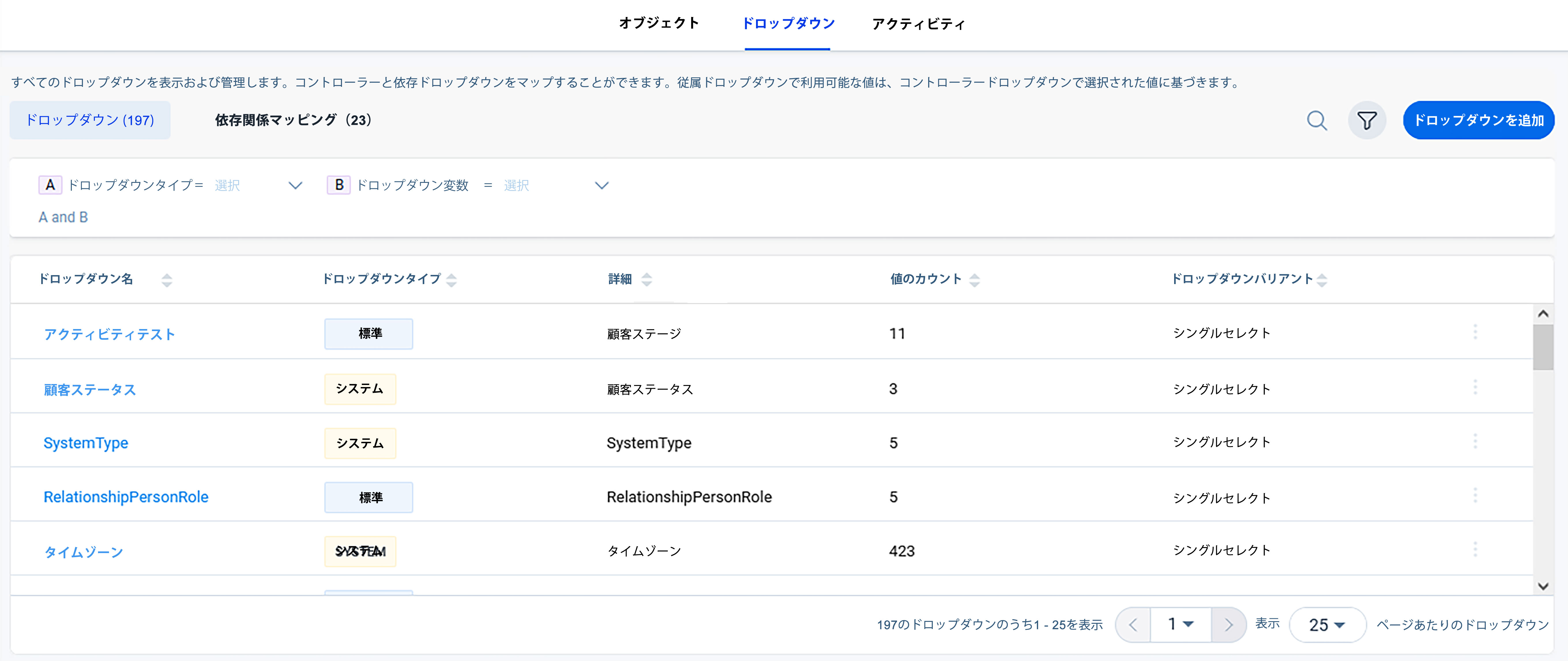
ビジネスユースケースの例
- 単一選択ドロップダウン: あなたの製品は、さまざまな業界の多くの企業で使用されます。お客様の業種を特定するために、データタイプドロップダウンリストの「業種」というフィールドを作成し、Gainsight全体で使用できます。このフィールドには複数の業界オプションがあり、業界を選択するのに役立ちます。特定の会社は次の業界に属している場合があります。IT、自動車、航空宇宙、ソフトウェア、ネットワークなど
- 複数選択ドロップダウン: CSM Region などのフィールドでは、指定したリストから複数の値を選択する必要がある場合があります。
ドロップダウンを作成
ドロップダウンリストまたは複数選択ドロップダウンリストのカスタムドロップダウンを作成できます。カスタムドロップダウンを作成するには:
- [管理] > [顧客データ] > [データ管理] > [ドロップダウンタブ] に移動します。
- 「ドロップダウンを追加」をクリックします。ドロップダウン作成ページが表示されます。
- 「ドロップダウン名」に、ドロップダウンの固有の名前を入力します。
メモ:
- 名前はアルファベットで始める必要があり、英数字、下線、スペースのみを使用できます。
- 名前の末尾にアンダースコアやスペースを使用したり、2 つの連続したアンダースコアを使用したりすることはできません。
- [説明] に、ドロップダウンの簡単な説明を入力します。
- 「バリエーション」で、次のいずれかのオプションを選択します。
- シングルセレクト: ユーザーは、ドロップダウンのオプションのリストから値を 1 つだけ選択できます。
- 複数選択: ユーザーは、ドロップダウンのオプションリストから複数の値を選択できます。
ドロップダウンに値を追加するには、次の 2 つの方法があります。
- ドロップダウンに値を手動で追加
- CSV ファイルを使用して値をドロップダウンリストに一括追加
ドロップダウンに値を手動で追加
ドロップダウンに値を手動で追加するには:
- 「値の追加」で、次のフィールドに情報を入力します。
- 名前: 値のユニークな名前。(255 文字以内)
- 短縮名: Value のショートネーム。(20 文字以内)
- 説明: 値についての簡単な説明。(255 文字以内)
- カラー: ランダムな色が新しい値に自動的に割り当てられます。Value の色は好みに応じて変更できます。このフィールドをレポートに使用すると、この色がレポートビルダーに表示されます。
- アクティブ/非アクティブ: この値は、デフォルトではアクティブです。アクティブになると、アイテムはGainsightの他の機能で選択できるようになります。必要に応じて非アクティブ状態に切り替えることができます。
- 「別の値を追加」をクリックして、ドロップダウンに値を追加します。
- (オプション) 値設定では:
- デフォルト値を選択: ドロップダウンのデフォルト値を設定します。ドロップダウンリストには 1 つのデフォルト項目を割り当てることができ、複数選択ドロップダウンリストには最大 6 つの項目を割り当てることができます。いずれかのデータ取り込みチャネルを通じてフィールドに NULL 値が取り込まれると、その NULL 値はフィールドに割り当てられたデフォルト値に置き換えられます。
- アイテムを次の基準でソート: 値を A から Z または Z から A にソートします。
メモ:
- データ型ドロップダウンリストまたは複数選択ドロップダウンリストを含むカスタムフィールドにデータを取り込むと、いずれかの取り込みチャネルを介してデータを読み込むと、カスタムドロップダウンで定義された項目へのデータの読み込みが制限されます。
- カスタムドロップダウンに関連付けられたフィールドが別の機能で使用されている場合、カスタムドロップダウンのこれらの依存関係がドロップダウン依存関係セクションに表示されます。
CSV ファイルを使用して大量の値をドロップダウンに追加する
管理者は、値のリストを含む有効な CSV ファイルをアップロードすることで、ドロップダウン値をまとめて生成できます。CSV ファイルには次のヘッダーを含めることができます。
- [名前]
- 説明
- 短縮名
- アクティブ
- カラー
メモ:
- CSV ファイルにはヘッダーとして 名前 を含める必要がありますが、残りのヘッダーはオプションです。
- CSV ファイルを使用して最大 500 個のドロップダウンリスト項目を作成できます。500 個を超えるアイテムは追加されません。
- CSV ファイルのサイズは 1 MB 未満でなければなりません。
- 名前は一意で、セミコロン、二重引用符、一重引用符を除くアルファベット、数字、特殊文字のみで、最大50文字でなければなりません。
- ショートネームには最大 20 文字まで入力できます。
- 説明には最大255文字まで入力できます。
ビジネスユースケースの例: 管理者は、各値を手動で作成しなくても、CSV ファイルを使用して多数のドロップダウンリスト値をすばやく作成できるため、時間を節約できます。
たとえば、管理者が米国の30州のリストを含むドロップダウンリストを作成したい場合、それらをCSVファイルを使用してドロップダウン項目として州ドロップダウンに追加できます。
CSV ファイルを使用して値を一括作成するには:
- [CSV ファイルをアップロード] をクリックします。「CSV ファイルによる値の追加」ページが表示されます。
- 「ブラウズ」をクリックし、ローカルシステムからファイルを選択します。
- [開く] をクリックします。
- フィールドマッピングで、対応するソースフィールドをCSVから選択して、Gainsightのターゲットフィールドにマッピングします。
- メモ: マッピング名属性は必須です。
- 「CSV をアップロード」をクリックします。
- (オプション) 値設定では:
- デフォルト値を選択: ドロップダウンのデフォルト値を設定します。ドロップダウンリストのドロップダウンには 1 つのデフォルト項目を割り当てることができ、複数選択ドロップダウンリストには最大 6 つの項目を割り当てることができます。いずれかのデータ取り込みチャネルを通じてフィールドに NULL 値が取り込まれると、その NULL 値はフィールドに割り当てられたデフォルト値に置き換えられます。
- アイテムを次の基準でソート: 値を A から Z または Z から A にソートします。
正常に追加された値の数と失敗した項目の数(ある場合)を示す確認バナーが表示されます。
- すべてのアイテムが正常に追加されたら、[却下] をクリックします。

- すべてまたは一部の項目の追加に失敗した場合は、「ダウンロード」をクリックして失敗の理由が記載された CSV ファイルを表示できます。
最も一般的なエラーは次のとおりです。
- 重複した名前: CSV ファイルには、重複したドロップダウン項目名が含まれています。
- アクティブは無効です: TRUE または FALSE 以外の状態は無効です。
- 名前の文字列が NULL です/名前が空です: CSV ファイルの名前フィールドはすべて空です。
- 名前の長さが 50 文字を超える場合: CSV 内の任意の名前フィールドの文字数が 50 文字を超えています。
- 商品の色は無効です: 色の 16 進コードが無効です。
CSV ファイルのエラーをすべて修正し、再アップロードして残りのドロップダウン項目を正常に追加します。
依存ドロップダウン
ドロップダウンリストの依存関係により、コントローラのドロップダウンでの項目の選択に基づいて依存 ドロップダウンから値を選択できます。依存カテゴリセクションを表示するには、[管理] > [データ管理] > [ドロップダウン] に移動します。
従属ドロップダウンには、次の 2 種類のドロップダウンがあります。
- コントローラーのドロップダウン: このドロップダウンで値を選択すると、その値に基づいて依存ドロップダウンの値が入力されます。コントローラー内の各値は、Dependent ドロップダウン内の値のセットを制御できます。単一選択または複数選択のドロップダウンリストをバリアントとして選択して、コントローラーフィールドを作成できます。
注意: マルチセレクトコントローラーのドロップダウンは、Gainsightの機能全体での使用が制限されています。サポート範囲の詳細については、Gainsightのその他の部分にあるマルチセレクトコントローラーのドロップダウンを参照してください。 - 依存ドロップダウン: このドロップダウンの値は、コントローラのドロップダウンで選択した値に基づいて入力されます。Dependent ドロップダウンの値の一部またはすべてが、コントローラのドロップダウンの値に対応している場合があります。単一選択または複数選択のドロップダウンリストをバリエーションとして選択することで、依存ドロップダウンを作成できます。
依存カテゴリとコントローラカテゴリにフィールドを追加し、コントローラカテゴリと従属カテゴリ間の関係を作成できます。これらのフィールドを任意の消費エリアで使用する場合、システムは、コントローラーフィールドでのアイテムの選択に基づいて、ユーザーが依存フィールド内のアイテムを選択できるようにします。
たとえば、CSM の国と州をオブジェクトに保存する場合は、「CSM 国」というフィールドを作成し、「国」という名前の コントローラのドロップダウンにマップできます。ユーザーが「CSM 国」フィールドの値を選択すると、「依存」ドロップダウンが自動的に表示され、ユーザーは国の州を選択できます。
ドロップダウンカテゴリの使用:
- 依存ドロップダウンリストを使用して、タイムラインのアクティビティタイプを設定しながらフィールドを作成できます。
- Dependent ドロップダウンリストタイプのフィールドを使用して、データ操作ページから会社データを入力できます。
Gainsightの他の部分での複数選択コントローラーのドロップダウン
依存関係を定義しながら、コントローラのドロップダウンで複数選択ドロップダウンリストを設定できます。ただし、このようなドロップダウンのサポートは、現在、Gainsightの以下の製品分野でのみ利用可能です。
- コックピット (2022年11月15日以降)
依存関係マッピング
前提条件:
「ドロップダウン」タブに「コントローラー」ドロップダウンと「依存」ドロップダウンを作成します。詳細については、ドロップダウンの作成に関するセクションを参照してください。
例えば:
- 国のドロップダウン (単一選択) を作成し、ドロップダウンの値として国の名前を追加します。
- ステートドロップダウン (単一選択または複数選択) を作成し、ドロップダウンの値としてステートの名前を追加します。
コントローラのドロップダウンと依存関係のドロップダウンの間に依存関係を追加するには:
- [管理] > [顧客データ] > [データ管理] > [ドロップダウン] タブ > [依存関係マッピング] に移動します。
- 「依存関係を追加」をクリックします。「依存関係の追加」ページが表示されます。
- コントローラーで、ドロップダウンを選択します。
- 「扶養家族」で、ドロップダウンを選択します。
- メモ: コントローラのドロップダウンリストには単一選択カテゴリのみが表示され、従属ドロップダウンリストには単一選択カテゴリと複数選択カテゴリの両方が表示されます。
- バリューマッピングで、各コントローラー値に対応する依存値をドロップダウンから追加します。
- [保存] をクリックします。
Dependent ドロップダウンリストの値が、コントローラのドロップダウンリスト内のそれぞれの値にマップされるようになりました。
メモ: いったん作成すると、依存関係マッピングは削除できません。
ドロップダウンフィールドまたは複数選択ドロップダウンの作成
データ型をドロップダウンとして、または複数選択のドロップダウンリストを使用して、標準オブジェクトとカスタムオブジェクトにカスタムフィールドを作成できます。フィールドを追加したら、関連するドロップダウンを選択して、ドロップダウンリストのフィールドにマップします。カスタムフィールドの作成の詳細については、Gainsightデータ管理の基本操作記事の「オブジェクトにフィールドを追加」セクションを参照してください。
|
NPS、ネット・プロモーター、ネット・プロモーター・スコアは、Satmetrix Systems, Inc.、ベイン・アンド・カンパニー、フレッド・ライヒヘルドの登録商標です。 |